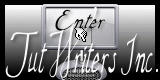Sun And Sea

Tutorial original aqui
Gracias Titoune por dejarme traducir tus tutoriales
Tanto el tutorial como su traducción están registrados en twi
Para su realización nos hará falta:
Material
Filtros:
Mura's Meister / Copies
Penta.com / Jeans
Puedes encontrar estos filtros aqui
Abrir los tubes, imágenes , y template en el Psp. Duplicarlos (Shift+D) y cerrar los originales
Tubes utilizados
"Azra" de Hellonlegs exclusivo
Guardar las selecciones en la carpeta de selecciones de tu Psp
Los elementos de scrap usado son una creación de Cajoline
Scrap completo "CAJ. SCR. MINI-KIT SEA-LIFE"
Si quieres puedes ayudarte de la regla para situarte en la realización del tutorial
Marcador (Arrastra con el raton)

*** Nota ***
Este tutorial ha sido realizado en el sistema operativo Windows 7 (Seven)
La mayor parte de los filtros usados están importados en los Filtros Unlimited 2. Si trabajas este tutorial con los filtros no importados, es posible que los efectos queden muy diferentes
Comencemos
No te olvides de guardar tu trabajo contínuamente
1.-
Abrir una nueva imagen de 750 x 600 pixeles blanca
Capas_ Nueva capa de trama
2.-
Selecciones_ Cargar o guardar selección_ Cargar selección del disco
Buscar la selección "sélection_scrap_sun_and_sea"

3.-
Activar el tube 5171
Edición_ Copiar
Edición_ Pegar en la selección
Selecciones_ Anular selección
4.-
Capas_ Duplicar
Cerrar la copia
Situaros sobre la capa original
5.-
Efectos_ Efectos de la imagen_ Desplazamiento
Desplazamiento Horizontal_ 0
Desplazamiento Vertical_ -30
Transparente_ Seleccionado
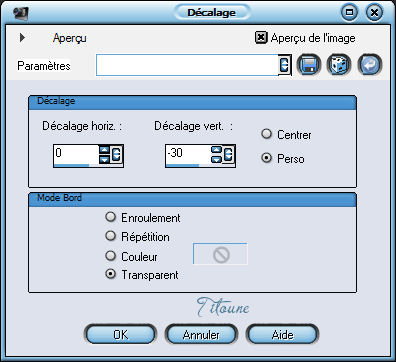
6.-
Efectos_ Complementos_ Mura's meister / Copies
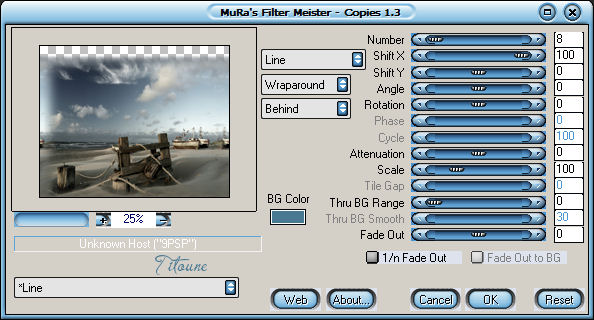
7.-
Ajustar_ Desenfocar_ Desenfoque Gaussiano_ 45
8.-
Abrir la copia
Situaros en ella
Capas_ Fusionar hacia abajo
9.-
Selecciones_ Cargar o guardar selección_ Cargar selección del disco
Buscar la selección "sélection_scrap_sun_and_sea2"
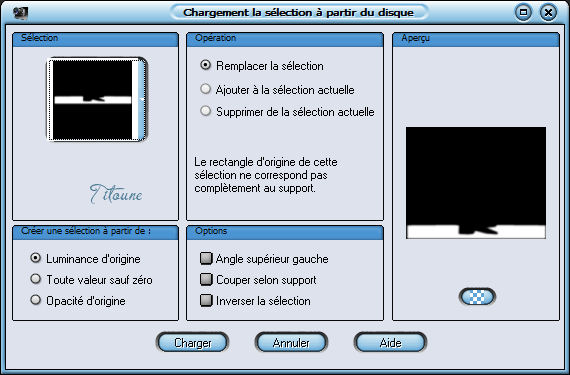
10.-
Efectos_ Efectos de Textura_ Textura
Color #9f9888
Textura "Trottoir"
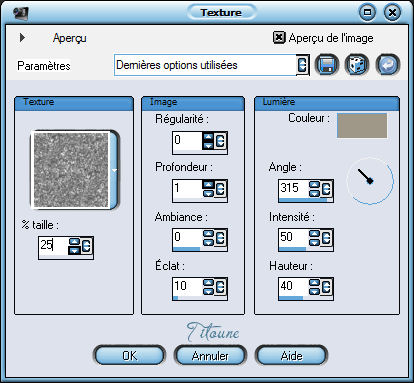
Selecciones_ Anular selección
11.-
Activar el elemento CAJ.SCR. MINI-KIT SEA-LIFE EL 1
Edición_ Copiar
Edición_ Pegar como nueva capa
12.-
Efectos_ Complementos_ Simple / Left Right Wrap
13.-
Efectos_ Efectos Geométricos_ Esfera
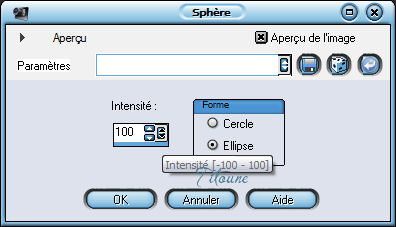
Ajustar_ Nitidez_ Enfocar
14.-
Activar el elemento CAJ.SCR. MINI-KIT SEA-LIFE EL 6
Edición_ Copiar
Edición_ Pegar como nueva capa
15.-
Efectos_ Efectos de la imagen_ Desplazamiento
Desplazamiento Horizontal_ -9
Desplazamiento Vertical_ -170
Transparente_ Seleccionado

16.-
Activar la herramienta de selección_ Rectángulo_ Personalizada
Con la siguiente configuración

Clic Delete en vuestro teclado
Selecciones_ Anular selección
17.-
Efectos_ Efectos 3D_ Sombra en el color #354052
5, 5, 50, 5
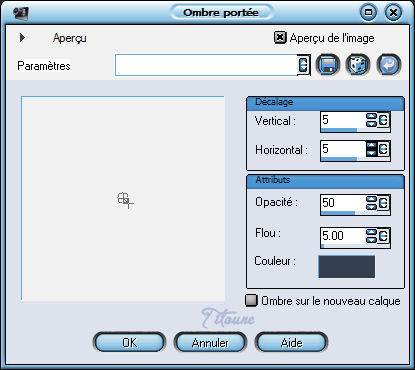
Repetir la sombra con los valores en negativo h & V -5
18.-
Activar el elemento CAJ.SCR. MINI-KIT SEA-LIFE EL 3
Edición_ Copiar
Edición_ Pegar como nueva capa
Colocar en la parte superior de la imagen
Ver modelo final
Efectos_ Efectos 3D_ Sombra
Mismos valores que la vez anterior
19.-
Activar el elemento CAJ.SCR. MINI-KIT SEA-LIFE EL 9
Edición_ Copiar
Edición_ Pegar como nueva capa
Colocar en la parte inferior derecha
Ver modelo final
Efectos_ Efectos 3D_ Sombra
Mismos valores que la vez anterior
20.-
Activar el elemento CAJ.SCR. MINI-KIT SEA-LIFE EL 13
Edición_ Copiar
Edición_ Pegar como nueva capa
Colocar en la parte inferior derecha
Detrás de la silla
Ver modelo final
Capas_ Organizar_ Enviar abajo
Efectos_ Efectos 3D_ Sombra
Mismos valores que la vez anterior
21.-
Activar el elemento CAJ.SCR. MINI-KIT SEA-LIFE EL 7
Edición_ Copiar
Edición_ Pegar como nueva capa
Colocar en la parte inferior derecha
Ver modelo final
Capas_ Organizar_ Enviar abajo
Efectos_ Efectos 3D_ Sombra
Mismos valores que la vez anterior
22.-
Activar el elemento CAJ.SCR. MINI-KIT SEA-LIFE EL 5
Edición_ Copiar
Edición_ Pegar como nueva capa
Colocar al pie de la silla
Ver modelo final
Capas_ Organizar_ Enviar arriba
Efectos_ Efectos 3D_ Sombra
Mismos valores que la vez anterior
23.-
Activar el elemento CAJ.SCR. MINI-KIT SEA-LIFE EL 4
Edición_ Copiar
Edición_ Pegar como nueva capa
Colocar a la derecha de la cubeta
Ver modelo final
Efectos_ Efectos 3D_ Sombra
Mismos valores que la vez anterior
24..
Activar el elemento CAJ.SCR. MINI-KIT SEA-LIFE EL 11
Edición_ Copiar
Edición_ Pegar como nueva capa
Efectos_ Efectos 3D_ Sombra
Mismos valores que la vez anterior
Capas_ Nueva capa de trama
Selecciones_ Seleccionar todo
25.-
Activar el elemento CAJ.SCR. MINI-KIT SEA-LIFE PAP. 1
Edición_ Copiar
Edición_ Pegar en la selección
26.-
Selecciones_ Modificar_ Contraer_ 3 pixeles
Clic Delete en vuestro teclado
Selecciones_ Invertir
27.-
Efectos_ Complementos_ Penta.com / Jeans
valores por defecto
Efectos_ Efectos de Contorno_ Realzar
Selecciones_ Anular selección
28.-
Efectos_ Efectos 3D_ Sombra en el color #354052
3, 3, 30, 3
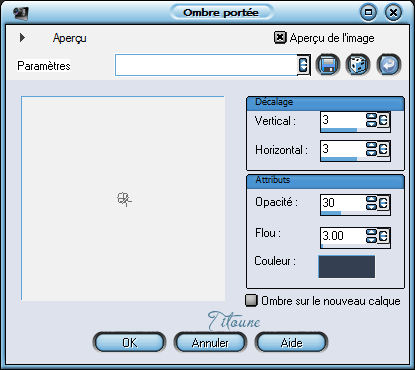
Repetir la sombra con los valores en negativo H & V -3
29.-
Situaros sobre la capa del fondo
Clic derecho_ Convertir en capa normal
Selecciones_ Seleccionar todo
Imagen_ Recortar selección
Selecciones_ Seleccionar todo
30.-
Imagen_ Tamaño del lienzo_ 800 x 650 pixeles
Centro_ Seleccionado
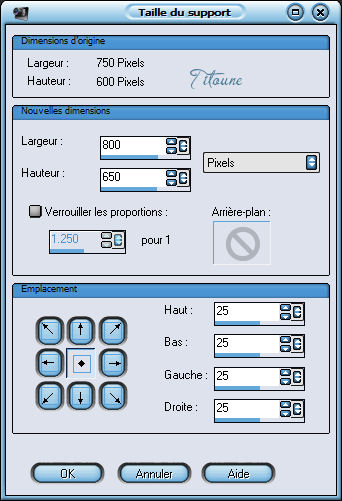
31.-
CApas_ Nueva capa de trama
Selecciones_ Invertir
32.-
Activar el elemento CAJ.SCR. MINI-KIT SEA-LIFE PAP. 1
Edición_ Copiar
Edición_ Pegar en la selección
Selecciones_ Anular selección
33.-
Activar el tube titoune_bordure_sean_and_sun
Edición_ Copiar
Edición_ Pegar como nueva capa
Capas_ Organizar_ Enviar al frente
Efectos_ Efectos 3D_ Sombra
Mismos valores que la vez anterior
34.-
Activar el tube que habéis elegido
Edición_ Copiar
Edición_ Pegar como nueva capa
Si es necesario redimensionarlo
35.-
Colocar a vuestro gusto
0, 0, 30, 10
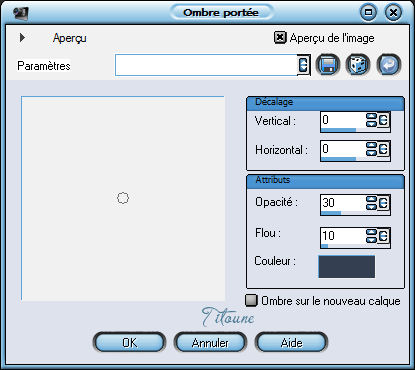
Repetir la sombra con los valores en negativo H & V -3
Firmar vuestro trabajo
Capas_ Fusionar visibles
Guardar en formato Gif
Hemos terminado nuestro trabajo
Espero que hayas disfrutado haciéndolo tanto como Titoune creándolo
Si tienes algún problema contacta con Titoune o en el correo de la web
El grupo PSP de Titoune
La Danse des Pinceaux
Titoune
Creado el 26 de Julio de 2012